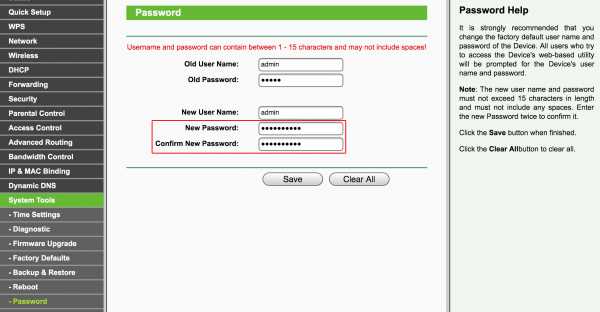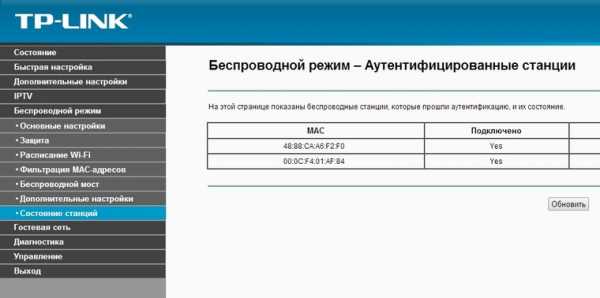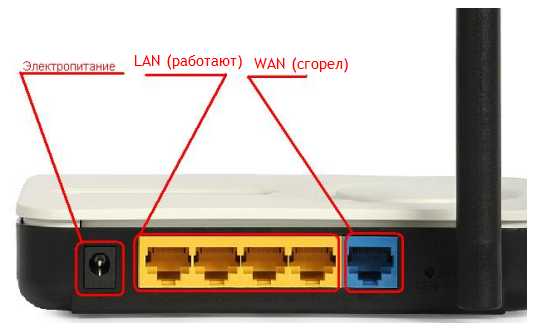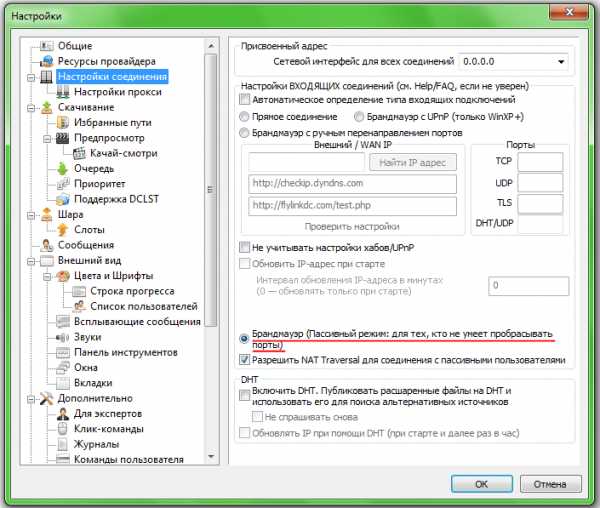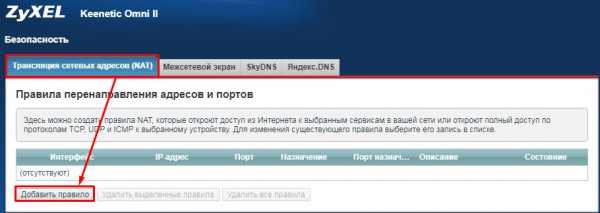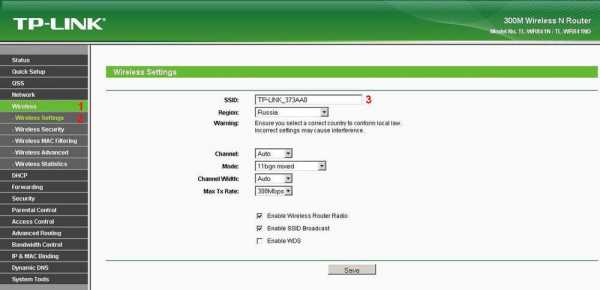Мы принимаем к оплате:
«Подарочный сертификат» от нашего Учебного Центра – это лучший подарок для тех, кто Вам дорог! Оплате обучение и подарите Вашим родным и близким обучение по любому из курсов!!!
«Сертификат на повторное обучение» дает возможность повторно пройти обучение в нашем Учебном Центре со скидкой 1000 рублей!
А также:
Как узнать номер порта роутера
Как узнать порт роутера самостоятельно
В компьютерном мире слово «Порт» имеет два значения. Первое – это физический порт, то есть разъем для подключения.
Физическими портами являются LAN-порты, то самое гнездо, куда подключается сетевой кабель локальной сети; USB-порт, к которому подключаются флешки и другое оборудование; COM порты и множество других. Но также существуют и сетевые порты – это, грубо говоря, идентификатор программы, которая обменивается данными по сети. Разберемся, что такое сетевой порт и как узнать порт роутера.
Как известно, при обмене информацией между компьютерами отправитель и получатель находят друг друга по сетевому адресу IP. Но IP адрес у компьютера один, а сетевых программ одновременно может быть запущено много, например, ICQ, веб браузер, скайп и электронная почта. От всех приложений одновременно приходят ответы, и компьютер должен понять, какой из них кому предназначается. Именно для этих целей с служат порты, например, веб браузеру присвоен порт 80, почтовому клиенту – 25. Многие сетевые программы, такие как скайп и ICQ, не имеют закрепленных портов, то есть его можно сменить на другой в любой момент.
Переброс портов на маршрутизаторе
Для чего же нужен переброс портов на роутере? Например, у вас в локальной сети создан сайт, на который без проблем может зайти любой пользователь данной локальной сети. Но при попытке зайти на него из Интернета выдается ошибка, сайт недоступен. Это происходим из-за того, что настройки роутера отбрасывают всю информацию, приходящую извне, если номер порта не прописан в «белом» списке. Для решения этой проблемы необходимо указать маршрутизатору, что если пришла информация для такого-то порта, то необходимо эту информацию отправить такому-то компьютеру по такому-то IP адресу.
Рассмотрим, как производится настройка портов роутера основных производителей сетевого оборудования:
- ZyXEL, модель NBG460N;
- TP-LINK, TL-WR741;
- D-LINK DIR-620.
Настройка проброса портов на маршрутизаторе ZyXEL
Хоть внешне меню настроек разных линеек маршрутизаторов и отличаются, но принцип настройки везде схож – необходимо найти пункт меню с названием наподобие «Сеть», «Network», или что-то схожее. Например, настроим работу роутера NBG460N с торрентом. Для проброса порта входим в пункт «Network», далее подменю «NAT».
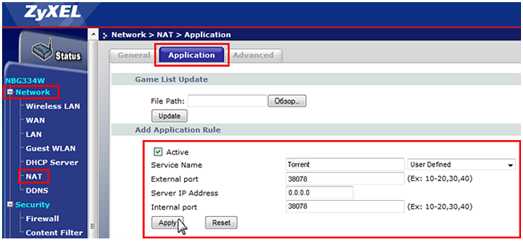
Настройка проброса портов маршрутизатора ZyXEL
Во вкладке «Application» ставим галочку в поле «Active», тем самым включив функцию переброса. Далее в полях задаем правило – в поле «Service Name» задаем имя исключению (например, Torrent, чтобы потом в будущем самим же не запутаться), в поле «External port» и «Internal Port» вводим номер порта, на котором работает наша программа на компьютере. В поле «Server IP Address» вводим сетевой IP-адрес того же компьютера. Жмем «Apply».
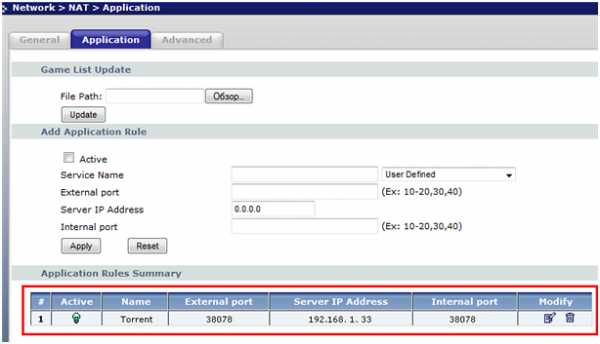
Добавление правила проброса порта для торрента
Снизу окна появится данное правило.
Настройка проброса портов на маршрутизаторе TP-LINK
Далее узнаем, как настроить порты на роутере от производителя TP-LINK, модель TL-WR741. Для этого заходим в меню настроек роутера, далее выбираем пункт «Переадресация», и далее подпункт «Виртуальные сервера».
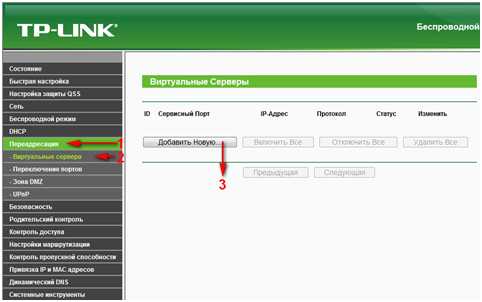
Выбор пункта настройка проброса порта на маршрутизаторе TP-LINK
В основном окне нажимаем кнопку «Добавить новую…». Откроется окно настройки переброса портов.
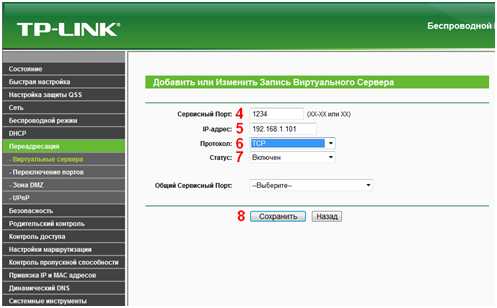
Настройка проброса портов TP-LINK
Здесь необходимо создать само правило. Для этого в поле «Сервисный Порт» вводим номер пробрасываемого порта, например, 1234. В поле «IP-адрес» вводим сетевой адрес компьютера, которому необходимо пересылать данные, адресованные порту 1234, в поле «Протокол» выбираем протокол (про этот момент остановимся подробнее). В строке «Статус» выбираем значение «включено» или «выключено».
Что касательно выбора протокола – в списке есть выбор между TCP и UDP. Это разные протоколы, порты которых между собой не пересекаются. Другими словами – если порт 1234 для протокола TCP будет занят, то это не значит, что протокол UDP не может этот порт использовать.
По этой причине, если в настройках роутера указан протокол TCP, на маршрутизатор придет блок данных, управляемых протокол UDP, то маршрутизатор его проигнорирует, хотя порт будет 1234. Если протокол не известен, то для решения данной проблемы создаем копию правила, но в поле «протокол» указываем второй тип протокола. Но можно создать и другое правило. Например, для порта 1235.
Пункт «Общий сервисный порт» оставляем по умолчанию, жмем «Сохранить». Появятся оба правила.
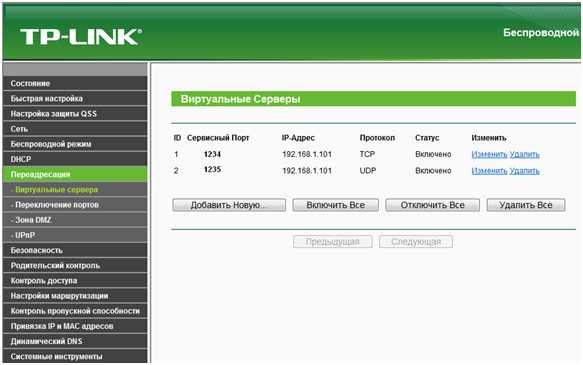
Отображение правил проброса портов TP-LINK
Следует обратить внимание, чтобы статус всех правил был в состоянии «Включено».
Настройка проброса портов на маршрутизаторе D-LINK
Далее рассмотрим настройку на примере роутера D-LINK, модель DIR-620. Как и в других роутерах – заходим в меню настроек. Далее пункт «Межсетевой экран», подпункт «Виртуальные серверы».

Вход в меню настроек проброса портов D-LINK
Нажимаем кнопку «Добавить». Откроется форма для заполнения правила.
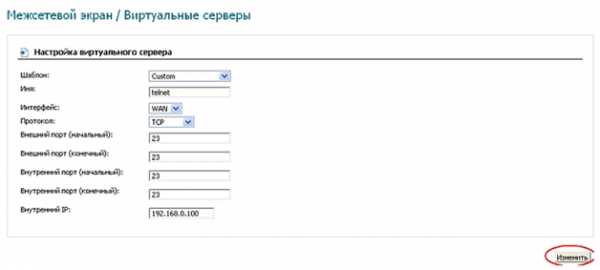
Форма заполнения проброса портов D-LINK
В поле «Шаблон» выбираем «Custom», то есть ручная настройка. В поле «Имя» вводим название правила. В поле «Интерфейс» выбираем интерфейс (то есть физический порт), для которого настраиваем правило. Протокол – так же, как и в предыдущем роутере. В полях «Внешний порт» и «Внутренний порт» прописываем номера порта/портов, по которым проходи запрос, и порта/портов, на которые эти данные будут перенаправляться. Соответственно в поле «Внутренний IP» вводится сетевой адрес компьютера, которому необходимо отправлять.
Для сохранения настроек нажимаем кнопку «Изменить». Откроется предыдущее окно, в котором появится новое правило.
Отображение нового правила D-LINK
Жмем кнопку «Сохранить», чтобы правило сохранилось на энергонезависимую память.
Дополнительно можно ознакомиться с настройками, просмотрев видео урок проброса портов на D-Link DIR-100:
Как увидеть заблокированные порты на маршрутизаторе | Small Business
По умолчанию Windows и сетевой маршрутизатор открывают некоторые порты, используемые для Интернета и веб-приложений, таких как электронная почта, просмотр веб-страниц, передача файлов по FTP и другие важные задачи. Если вы хотите использовать другие бизнес-приложения, требующие подключения к Интернету, возможно, вам придется открыть их вручную. Если вы хотите проверить отключенные или закрытые порты на своем маршрутизаторе, вы обнаружите, что устройство, вероятно, не предоставляет средства для этого.Тем не менее, вы можете определить заблокированные порты, выяснив, какие из них открыты или активны.
Использование команды Netstat
Нажмите «Windows-R», чтобы открыть окно «Выполнить».
Введите «cmd» - без кавычек здесь и далее - в поле «Открыть», затем нажмите «Enter». Если отображается сообщение управления учетными записями пользователей, нажмите кнопку «Да». Откроется окно командной строки.
Введите «netstat -a» в командной строке и нажмите «Enter». Через несколько секунд все порты на компьютере открываются.Найдите все записи, которые имеют значение «ESTABLISHED», «CLOSE WAIT» или «TIME WAIT» под заголовком «State». Эти порты также открыты на маршрутизаторе. Другие записи в списке могут иметь значение статуса «LISTENING». Эти порты открыты на компьютере, но могут быть открыты или не открыты на маршрутизаторе.
Просмотр открытых портов на маршрутизаторе
Откройте предпочтительный веб-браузер, введите IP-адрес для страницы входа на маршрутизаторе в адресную строку и нажмите «Enter».«Если вы не знаете IP-адрес по умолчанию, используемый для доступа к странице входа в систему маршрутизатора, обратитесь к руководству пользователя или руководству по устройству. Во многих случаях IP-адрес по умолчанию -« 192.168.0.1 »,« 192.168. 1.1 »или что-то подобное.
Введите имя пользователя и пароль администратора для маршрутизатора и нажмите« Enter ». Либо нажмите кнопку« Войти »или« Войти ». Обратитесь к руководству пользователя или руководству, если вы не меняли учетные данные для входа по умолчанию и не знают имя пользователя и пароль по умолчанию.
Щелкните вкладку «Переадресация портов», «Приложения», «Игры» или другую аналогичную вкладку или ссылку на панели управления маршрутизатора. После того, как вы нажмете ссылку, на новой странице отобразятся все порты для конкретных приложений, открытые на маршрутизаторе.
- Вы также можете бесплатно выполнять сканирование открытых портов в Интернете. Такие сайты, как AuditMyPC.com, WebHubTools и T1 Shopper, позволяют выполнять сканирование открытых портов на вашем маршрутизаторе и компьютерах, подключенных к сети (ссылки в ресурсах).
- Некоторые порты открываются безопасно, например, те, которые используются для доступа в Интернет, электронной почты и передачи файлов по FTP.Общие номера портов, которые обычно могут быть открыты, включают 21, 25, 80, 110, 139 и 8080. По умолчанию эти номера портов обычно активны и открыты в большинстве маршрутизаторов. Многие другие, возможно, придется оставаться открытыми из-за того, что на компьютерах, подключенных к сети, установлены законные приложения.
- Если конкретный порт не отображается как открытый в окне Netstat, на экране состояния открытого порта вашего маршрутизатора или при сканировании открытых портов, вы можете с уверенностью предположить, что маршрутизатор не разрешает доступ к этому порту. Если сканирование открытых портов, выполняемое на веб-сайте безопасности, выявляет какие-либо открытые нестандартные порты, обратитесь к документации по всем приложениям, которым требуется доступ к Интернету, прежде чем произвольно закрыть нестандартные порты.
- Существует 65 535 приложений и процессов с различными номерами портов, которые могут использоваться для отправки и передачи данных через Интернет. Вообще говоря, открытие меньшего количества портов на маршрутизаторе или компьютере повышает безопасность всех компьютеров, подключенных к сети.
- Если вы обнаружите открытые нестандартные порты, не используемые легитимными приложениями, заблокируйте доступ к ним в настройках конфигурации вашего маршрутизатора. Кроме того, запустите тщательное сканирование на наличие вирусов и вредоносных программ на всех сетевых компьютерах, чтобы избавить системы от любых вредоносных программ или вирусов, которые могут быть ответственны за открытые порты.
- Для трафика данных доступно 65 536 портов TCP и такое же количество портов UDP. В большинстве случаев сканирования первых 1000 портов на маршрутизаторе должно быть достаточно для обнаружения вредоносных программ или прослушивающих приложений. Тем не менее, если вы хотите выполнить полное сканирование открытых портов на маршрутизаторе или компьютерах, сканирование всех доступных портов займет значительное время.
- Если у вас есть доступ к компьютеру за пределами вашей сети, вы можете загрузить и установить приложение безопасности, которое позволит вам сканировать все порты на маршрутизаторе и подключенных к нему компьютерах.Если вы можете настроить ПК вне локальной сети, размещенной на маршрутизаторе, вы можете загрузить такие приложения, как NMAP или NetScanTools, которые выполняют полное сканирование системы для любого IP-адреса в сети (ссылки в Ресурсах). Однако, чтобы использовать приложения на внешнем компьютере, вам необходимо предоставить доступ к внутренней сети по IP-адресу системы с приложением сканирования. Открыть доступ к сети можно в настройках конфигурации роутера.
url - Как узнать номер порта IP-адреса?
Переполнение стека- Около
- Продукты
- Для команд
- Переполнение стека Общественные вопросы и ответы
- Переполнение стека для команд Где разработчики и технологи делятся частными знаниями с коллегами
- Вакансии Программирование и связанные с ним технические возможности карьерного роста
- Талант Нанимайте технических специалистов и создавайте свой бренд работодателя
- Реклама Обратитесь к разработчикам и технологам со всего мира
Решено: Как определить, какой порт в коммутаторе / маршрутизаторе подключен к межсетевому экрану?
Да, это правильное поведение, если вы подключаете маршрутизатор к ASA напрямую с помощью кабеля, а не через коммутатор. Вы найдете только запись ARP для основного ASA или любого другого ASA, подключенного непосредственно к маршрутизатору. Вы не сможете найти вторичный ASA, потому что он не через коммутатор, так как нет соединения между маршрутизатором и вторичным ASA.
Для ASA в режиме переключения при отказе вам потребуется подключить интерфейсы ASA к коммутатору и маршрутизатор к тому же коммутатору, чтобы переключение работало.
Интерфейсы аварийного переключения ASA, вероятно, также напрямую связаны друг с другом. Он не должен проходить через маршрутизатор / подключаться к нему. Обычно они подключаются друг к другу напрямую или через переключатель.
Маршрутизатор- это L3, и если вы хотите подключить несколько хостов в одной подсети, вам необходимо подключить их к коммутатору.Независимо от того, являются ли они коммутатором L2 или коммутатором L3, разделенным VLAN.
.Как найти информацию о переносе вашего оператора связи?
Эта статья поможет вам найти номер счета и PIN-код для большинства операторов связи в США. Если вашего оператора связи нет в списке или вы хотите дополнить или исправить имеющуюся у нас информацию, сообщите нам об этом в комментариях ниже.
Кроме того, если вам нужно отредактировать информацию в своем запросе на перенос после того, как вы его уже отправили, свяжитесь с нами через чат или по телефону 1-878-205-0088.
Airvoice Wireless - Номер вашей учетной записи - это номер SIM-карты, а пароль - последние 4 цифры номера телефона.
Alltel - Номер счета - это 10-значный номер телефона, а пароль - это 4-значный PIN-код.
AT&T Postpaid - Номер счета будет в счете (это НЕ номер телефона), введите его без тире. Ваш PIN-код обычно представляет собой последние 4 цифры вашего номера телефона. Его нельзя найти в вашем счете, счете-фактуре или онлайн-аккаунте. Вы можете позвонить в AT&T по телефону 1-800-331-0500. Для связанных счетов номер счета будет 12-значным числом под сводкой вашей беспроводной учетной записи.Кроме того, (только для связанных счетов) вам нужно будет позвонить в службу поддержки клиентов AT&T, чтобы получить код доступа - это будет четырехзначный PIN-код, который вам предоставят.
Телефон AT&T Go - Позвоните в линию запроса переноса номера AT&T по телефону 1-888-898-7685, чтобы узнать номер своего счета - он НЕ указан в онлайн-аккаунте. Код доступа - это ваш 4-значный PIN-код, который устанавливается изначально при открытии аккаунта: если вы не помните, нужно ли вам обращаться в службу поддержки по телефону 1-800-901-9878
.AT&T Landline - Номер счета - это 10-значный номер телефона, а PIN-код - это 4 цифры справа от номера телефона в верхнем правом углу счета.
Black Wireless - см. H3O ниже
Boost Mobile - Call Boost, чтобы получить номер вашего счета. Он НЕ указан в вашем онлайн-аккаунте. Позвоните в Boost по номеру 1-888-266-7848, чтобы получить 9-значный номер счета. Чтобы связаться с живым человеком, дождитесь, пока начальное сообщение перейдет на английский язык. При появлении запроса введите свой номер телефона Boost. Нажмите опцию «4», когда система скажет «Технические проблемы, нажмите 4.» Затем прослушайте все 7 или около того пунктов меню. В конце всех этих пунктов меню подождите 10 секунд, и вам будет предложено поговорить с представителем службы поддержки клиентов Boost, нажав «0» (ноль).При появлении запроса введите свой 4-значный PIN-код Boost. Затем подождите, пока вас передадут представителю Boost. Попросите представителя учетной записи дать вам номер счета «для личного учета». Ваш пароль - это ваш 4-значный PIN-код с Boost, тот же PIN-код, с которым вы входите.
Альтернативный способ связаться со службой поддержки клиентов Boost Mobile, предложенный услужливым пользователем:
«После того, как вы перейдете на английский и введете свой номер, нажмите ноль примерно 10–15 раз, пока не услышите, что автоматический человек говорит, что я получаю вы представитель.”
Budget Mobile - Номер учетной записи указан на странице вашей учетной записи. Код доступа - это последние четыре цифры вашего номера телефона.
BYO Wireless - То же, что и выше
CenturyLink - Номер счета находится в верхнем правом углу счета, это ваш номер телефона плюс 3 цифры. Если вы не можете найти его, обратитесь в CenturyLink по телефону 1-888-638-6771. Код доступа: 0000.
Chit Chat Mobile - Чтобы узнать номер вашего мобильного счета Chit Chat и PIN-код
- Войдите в свою мобильную панель Chit Chat, чтобы получить информацию о переносе.
- Номер учетной записи находится слева на панели инструментов мобильного чата
- ПИН / код доступа - это последние 4 цифры вашего номера телефона
Comcast - Обычно вы можете найти номер своего счета в правом верхнем углу любого счета или счета-фактуры
ПИН-код - Ваш ПИН-код был бы предоставлен вам компанией Comcast и обычно выбирается заранее.Вы можете сбросить PIN-код через свою учетную запись в Интернете. Вы не сможете найти свой PIN-код ни в одном счете или счете
.Consumer Cellular - Номер счета можно найти в Интернете или позвонив в Consumer Cellular - это 9-значный номер. Код доступа отсутствует, поэтому оставьте поле PIN пустым. Потребительская сотовая связь также требует последних четырех цифр вашего SSN. После того, как вы отправили запрос на перенос на веб-сайт, используйте значок чата в правом нижнем углу и сообщите нам, что это такое, чтобы мы могли соответствующим образом обновить ваш запрос на перенос.Вам также может потребоваться позвонить в отдел портирования Consumer Cellular по телефону (888) 750-5519 и попросить их вручную освободить ваш номер.
Credo Mobile - отправьте SMS со счетом на номер 27336, чтобы получить номер счета. Он упоминается как номер участника. Код доступа отсутствует, поэтому оставьте поле PIN пустым.
Cricket - Номер учетной записи можно найти в учетной записи онлайн в разделе «Настройки учетной записи». Также включается в каждый текст, отправляемый на все телефоны в аккаунте в ответ на изменения автоматической оплаты, произведенные платежи и уведомления об автоматической оплате.Вы также можете получить его, позвонив в отдел портирования сверчков по телефону 1-866-351-7678 (затем вариант №2). Код доступа - это четырехзначный идентификатор авторизации (или «AID»), который вы установили при активации при настройке своей онлайн-учетной записи и который вам нужно ввести при внесении изменений в свою учетную запись онлайн.
EasyGo - Вам необходимо позвонить на горячую линию EasyGo Port-Out по телефону 1-800-562-3229 или 1-800-643-4926 и попросить их освободить ваш номер для переноса и сообщить вам номер вашей учетной записи и PIN-код.Они попросят вас указать 3 последних исходящих звонка, чтобы подтвердить, что это ваш номер.
FreedomPop - Номер учетной записи и ПИН-код отображаются в вашей онлайн-учетной записи FreedomPop в разделе Информация о переносе. В своей учетной записи щелкните значок меню в левом верхнем углу и выберите «Настройки», а затем выберите «Информация о переносе».
Google Voice - Номер учетной записи - это 10-значный номер телефона - пароль - это последние 4 цифры номера телефона, если вы не изменили его на что-то другое.Этот же пин-код используется для доступа к голосовой почте Google Voice с другого телефона. Полное имя и адрес клиентов должны совпадать. Это займет от 4 до 7 рабочих дней. Вам также нужно будет разблокировать свой номер, если вы еще не сделали этого. За перенос номера из Google Voice взимается комиссия в размере 3 долларов, если номер изначально не был перенесен в Google Voice.
Google Project Fi - На веб-сайте или в приложении Project Fi выберите Управление планом , затем выберите Отменить обслуживание, затем выберите Перенести свой номер на другого оператора связи , чтобы увидеть номер своей учетной записи и код доступа.
GoSmart - Номер учетной записи - это ваш номер телефона. Код доступа - это ваш 4-значный PIN-код (тот же PIN-код, который используется при звонке в службу поддержки). Если у вас нет PIN-кода, вы можете установить его, позвонив по номеру 611 со своего телефона GoSmart и сказав «нет», когда он спросит вас, хотите ли вы пополнить счет, а затем выбрав «Управление моей учетной записью», а затем «изменить PIN-код моей учетной записи». . Убедитесь, что почтовый индекс в вашем запросе на перенос соответствует тому, что указан в вашей учетной записи GoSmart.
h30 Wireless - Вам необходимо позвонить на горячую линию h3O Port-Out по телефону 1-800-562-3229 или 1-800-643-4926 и попросить их освободить ваш номер для переноса и сообщить вам номер вашей учетной записи и PIN-код.Они попросят вас указать 3 последних исходящих звонка, чтобы подтвердить, что это ваш номер.
Lycamobile - Номер счета состоит из 11 цифр, и вам нужно будет позвонить в службу поддержки клиентов по телефону 1-866-277-3221, чтобы получить его. PIN-код - это ваш 4-значный номер CIP. Lyca обычно отправляет этот номер в текстовом виде, когда вы впервые регистрируете свою учетную запись на их веб-сайте. Если вы его не знаете, обратитесь в службу поддержки клиентов по телефону 1-866-277-3221
.Magic Jack - Номер учетной записи отображается на странице вашей учетной записи в Интернете, или вы можете позвонить в службу поддержки клиентов по телефону 1-844-866-2442.Пароль - это ваш пароль для входа или PIN-код. Перед портированием убедитесь, что ваш PIN-код представляет собой шестизначное число. Если это не так, измените его, перейдя на вкладку «Управление входом в систему» на странице своего онлайн-аккаунта.
Metro PCS - Номер счета - это 9-значное число, которое можно найти в вашем онлайн-профиле. Перейдите на MetroPCS.com> Войдите в свою учетную запись> нажмите «Платежи»> выберите любой месяц. Это также должно быть видно в текстовых сообщениях с напоминанием о счете, отправленных Metro PCS
.PIN-код - это код доступа (обычно 8-значная дата рождения, если вы ее не меняли)
Mint Mobile - Наберите 611 со своего мобильного телефона или позвоните по телефону 213-372-7777, чтобы запросить номер вашего счета и PIN-код.Они предоставляют эту информацию только владельцу счета по телефону, а не по электронной почте.
NET10 - Номер учетной записи НЕ является номером телефона - это серийный номер телефона MEID или IMEI (его можно найти на задней панели телефона - под аккумулятором, поэтому извлеките аккумулятор!) Или, если Если вы используете SIM-карту BYOP, это будут последние 15 цифр номера вашей SIM-карты.
NET10 не использует коды доступа, поэтому оставьте поле PIN пустым.
NumberBarn - Номер счета и PIN-код видны в вашем онлайн-аккаунте.
Онвой - Вы должны связаться с отделом портирования Онвой, позвонив по телефону 800-933-1224 и нажав опцию 4, а затем 3 для переноса. Часы работы отделов портирования с 9 до 18 часов по центральному времени.
Ooma - Номер счета - 1 плюс ваш 10-значный номер телефона. Оставьте поле PIN пустым.
Page Plus - Номер счета - это 10-значный номер телефона. Код доступа - это всегда последние 4 цифры номера телефона, если вы его не изменили.
Puppy Wireless - Номер учетной записи находится слева на панели управления Puppy Wireless.Код доступа - это последние четыре цифры вашего номера телефона, если вы его не изменили.
Real Mobile - Номер счета - это ваш 10-значный номер телефона. Код доступа - 1234.
.Red Pocket - Вы должны позвонить в службу поддержки Red Pocket, чтобы получить номер своей учетной записи и пароль.
Republic Wireless - Номер счета - это ваш номер телефона. Код доступа можно найти на портале вашей онлайн-учетной записи в разделе настроек учетной записи.
RingPlus - Войдите в свою панель управления RingPlus, щелкните имя учетной записи, которую вы хотите перенести.Слева нажмите Перенос номера телефона в устройство . Щелкните вкладку Перенести свой номер , чтобы просмотреть номер своей учетной записи, который является вашим номером телефона, и код доступа, который является 6-значным MSL вашего телефона.
SafeLink Wireless - Номер учетной записи - это серийный номер IMEI или MEID телефона. Код доступа отсутствует, поэтому оставьте поле PIN пустым.
Selectel Wireless - Номер учетной записи - это 8-значное число с надписью «Учетная запись», которое отображается на странице вашей учетной записи в Интернете после входа в систему.Пароль - это ваш 4-значный PIN-код, если вы его настроили. Если вы его не знаете, позвоните в службу поддержки по телефону 1-877-218-5744
.Spectrum - Номер счета можно найти в верхнем левом углу вашего счета. Для них не требуется PIN-код, поэтому вы можете оставить его пустым или использовать свой почтовый индекс. Возможно, вам придется позвонить им, чтобы вручную разблокировать свой номер
.Simple Mobile - Номер счета - это последние 15 цифр идентификатора SIM-карты, а код доступа - это последние 4 цифры идентификатора SIM-карты.
Sprint (с постоплатой и предоплатой) - Номер счета НЕ является номером телефона, это 9-значный номер, который можно найти в центре верхней части счета и на странице учетной записи в Интернете. Ваш пароль - это ваш пароль для вызова, когда вы звоните в службу поддержки. Вы можете настроить или изменить свой PIN-код на странице своего онлайн-аккаунта. Если у вас нет доступа к своей онлайн-учетной записи, вы можете позвонить в Sprint по телефону 1-888-211-4727.
Straight Talk - Позвоните в Straight Talk и попросите освободить ваш номер для переноса.Номер учетной записи НЕ является номером телефона - это серийный номер телефона MEID или IMEI (его можно найти на задней панели телефона - под аккумулятором, поэтому выньте аккумулятор!) Или, если вы используете BYOP SIM-карта, это будут последние 15 цифр номера вашей SIM-карты. Вы также можете просмотреть номер учетной записи в разделе Моя учетная запись на веб-сайте Straight Talk, нажав Добавить (или изменить) псевдоним.
Кодможно найти на своей онлайн-странице Straight Talk Моя учетная запись , нажав Обновить личный профиль , где он указан как Текущий PIN-код безопасности.Если это поле пусто, не забудьте установить PIN-код пароля перед переносом.
Telcel America - Номер учетной записи НЕ является номером телефона - это серийный номер телефона MEID или IMEI (его можно найти на задней панели телефона - под аккумулятором, поэтому извлеките аккумулятор!) Или, если вы используете SIM-карту BYOP, это будут последние 15 цифр номера вашей SIM-карты. Вы также можете просмотреть номер учетной записи в разделе Моя учетная запись на веб-сайте Telcel America, нажав «Добавить (или изменить) псевдоним».
Код доступаможно найти на странице Telcel America Моя учетная запись , щелкнув Обновить личный профиль , где он указан как Текущий PIN-код безопасности. Если это поле пусто, не забудьте установить PIN-код пароля перед переносом.
Tello - Вам необходимо позвонить в Tello, чтобы узнать номер своего счета. Tello не использует коды доступа, поэтому оставьте поле PIN пустым.
Ting - Войдите в свою учетную запись Ting онлайн. Щелкните Параметры учетной записи , прокрутите страницу вниз и щелкните Перенести информацию, чтобы просмотреть номер своей учетной записи и PIN-код (код доступа).
Всего беспроводных -
- Номер учетной записи: IMEI вашего телефона, который можно узнать в настройках вашего телефона или, иногда, набрав команду * # 06 #.
- PIN-код: PIN-код по умолчанию - 0000, если вы не изменили его на что-то другое. Если вы не уверены, вы можете позвонить в Total Wireless по телефону 1-866-663-3633.
TPO - Номера счетов и коды доступа доступны только по телефону службы поддержки клиентов 844-876-8326.
T-Mobile Postpaid - 9-значный номер счета (НЕ номер телефона), который можно найти в верхнем правом углу любого счета или в вашем онлайн-аккаунте.Чтобы получить PIN-код, позвоните в T-Mobile по телефону 1-877-453-1304
.T-Mobile Prepaid - Ваш 11-значный номер телефона (1-NNN-NNN-NNNN) является номером счета. Код доступа - это ваш 4-значный PIN-код (тот же PIN-код, который используется при звонке в службу поддержки). Если у вас нет ПИН-кода, вы можете установить его, позвонив по номеру 611 со своего телефона T-Mobile и сказав « нет », когда он спросит вас, хотите ли вы пополнить счет, а затем выбрав « Управление моей учетной записью », а затем « изменить пин-код учетной записи ».Если вы забыли свой PIN-код или вам нужна другая помощь, позвоните в отдел портирования по телефону 1-877-789-3106.
TracFone - Позвоните в TracFone и попросите освободить ваш номер для переноса. Номер учетной записи НЕ является номером телефона - это серийный номер телефона MEID или IMEI (его можно найти на задней панели телефона - под аккумулятором, поэтому выньте аккумулятор!) Или, если вы используете BYOP SIM-карта, это будут последние 15 цифр номера вашей SIM-карты. Вы также можете просмотреть номер учетной записи в разделе Моя учетная запись на веб-сайте TracFone, нажав «Добавить (или изменить) псевдоним».
Код доступаможно найти на своей онлайн-странице TracFone Моя учетная запись , нажав Обновить личный профиль , где он указан как PIN-код безопасности . Если это поле пусто, не забудьте установить PIN-код пароля перед переносом.
Ultra Mobile - наберите 611 и нажмите 5, чтобы увидеть номер своего счета. Или позвоните в службу поддержки клиентов Ultra по телефону 888-777-0446, чтобы узнать номер вашего счета. Код доступа - это последние четыре цифры номера телефона Ultra Mobile.
US Cellular - номер счета находится в верхнем левом углу страницы вашего онлайн-аккаунта. Код доступа - это последние 4 цифры вашего номера телефона.
США Mobile (GSM LTE и Super LTE) - Сожалеем, что вы уходите! Свяжитесь с нами в чате или позвоните по номеру 611 со своего телефона, чтобы узнать номер своего счета и PIN-код.
Verizon Postpaid - номер счета можно найти в счете или онлайн-счете (Verizon> Учетная запись> Обзор счета - номер счета указан вверху).Он заканчивается на -00001, но вводится без тире. PIN-код - это 6-значное число. Если вы не знаете PIN-код своего аккаунта, вы можете сбросить его в своем онлайн-аккаунте Verizon или сбросить его, позвонив в службу поддержки Verizon по телефону 1-800-922-0204
.Verizon Prepaid - Номер счета - это буквенно-цифровая строка, которая обычно начинается с буквы «A». Вы должны связаться с Verizon, чтобы получить его. Пароль - это последние 4 цифры вашего номера телефона, если вы его не изменили.
Примечание. Вам нужно будет связаться с нашей службой поддержки после того, как вы отправите запрос на перенос, поэтому мы вручную добавим «A» к номеру счета.
Virgin Mobile - Вам необходимо связаться со службой поддержки клиентов Virgin Mobile, чтобы получить номер вашей учетной записи - это будет 9-значный номер, а код доступа обычно представляет собой день рождения клиента в 6-значном формате (2-значный месяц / 2- цифра день / год 2 цифры ... пример: 011065 от 10 января 1965) ЕСЛИ вы не изменили его на что-то другое.
Walmart Family Mobile - Номер учетной записи и код доступа отображаются на странице «Моя учетная запись».
Wing Alpha - Позвоните в Wing по телефону 1-888-800-9921, чтобы узнать номер своего счета.PIN-код будет 4-значным PIN-кодом, который вы выбрали при первоначальной регистрации в Wing Alpha.
.